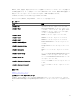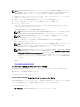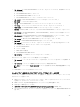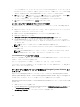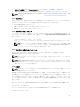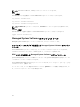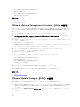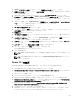Install Guide
コマンドの実行によって、コンポーネントオプションのリストが表示されます。コンポーネントのいず
れかがすでにインストールされている場合、それらのコンポーネントは隣にチェックマークがある状態
で別々に一覧表示されます。Server Administrator インストールオプションが表示されます。
6. <c> を押してコピー、<i> を押してインストール、<r> を押してリセットおよびやり直し、または <q> を
押して終了します。
<c> を押すと、宛先の絶対パスを入力するように求められます。
インストールが完了すると、スクリプトはサービスを開始するオプションを表示します。
7. <y> を押してサービスを開始するか、<Enter> を押して終了します。
インストールスクリプトを使用したサイレントモードでの実行
srvadmin‑install.sh シェルスクリプトを使用したサイレントインストールには、次の手順を実行しま
す。
1. 管理下システムのコンポーネントをインストールする、サポートされているオペレーティングシステム
を実行しているシステムに、root でログインします。
2. DVD ドライブに『Systems Management ツールとマニュアル』DVD を挿入します。
3. 必要に応じて DVD をマウントします。
4. <OM DVD マウントポイント>/SYSMGMT/srvadmin/linux/supportscripts に移動します。
5. Storage Management サービスコンポーネントをインストールするには、コマンド sh srvadmin-
install.sh --storage(長いオプション)または sh srvadmin-install.sh -s(短いオプショ
ン
)を入力します。
メモ: 長いオプションと短いオプションは相互に組み合わせて使用できます。
6. インストール後、コマンド sh srvadmin-services start を入力して Server Administrator サービ
スを起動します。
メモ: Server Administrator コマンドラインインタフェース(CLI)にアクセスするには、Server
Administrator のインストール後、一度ログアウトしてから再ログインします。
Server Administrator アーキテクチャの特定
次のコマンドを使用して、既にインストールされている Server Administrator が 32 ビットのアーキテクチャ
か 64 ビットのアーキテクチャかを特定します。
rpm -q --queryformat "%{NAME} - %{ARCH}\n" `rpm -qa | grep srvadmin`
システムがアーキテクチャを特定するメッセージを表示します。ここでは、i386 は 32 ビット、x86_64 は
64 ビットのアーキテクチャを示します。
サードパーティの導入ソフトウェアを利用した Managed System Software のイ
ンストール
対応システムに Managed Systems ソフトウェアをインストールするには、Altiris Deployment Solution、
VMware Update Manager(VUM)、または Yellowdog Updater Modified(YUM)、Rug、および Zypper 用
の Linux リポジトリなどの、サードパーティ導入ソフトウェアを使用することができます。
Altiris Deployment Solution を使用して Server Administrator を配布およびインストールするには、次の手順
を実行します。
1. Altiris アプリケーションを起動します。
2. 『Systems Management Tools and Documentation』DVD の SYSMGMT\srvadmin\support\Altiris にあ
る
OpenManage_Jobs.bin をインポートします。
3. OpenManage_Jobs.bin をインポートするジョブフォルダを指定します。
34